Sie können Modell-Bruchkantenansichten in Teilen oder Baugruppen erstellen.
So erstellen Sie Modell-Bruchkantenansichten:
- Wählen Sie eine der folgenden Optionen aus:
- Klicken Sie auf .
- Klicken Sie auf Modell-Bruchkantenansicht
 (SOLIDWORKS MBD Symbolleiste).
(SOLIDWORKS MBD Symbolleiste).
- Klicken Sie im ConfigurationManager
 mit der rechten Maustaste auf eine Konfiguration und dann auf Neue Modell-Bruchkantenansicht
mit der rechten Maustaste auf eine Konfiguration und dann auf Neue Modell-Bruchkantenansicht  .
.
Im Grafikbereich werden zwei Ebenen angezeigt, die das Modell brechen. Ziehpunkte an den Ebenen ermöglichen Ihnen, die Größe des Bereichs zu manipulieren, der aus dem Modell ausgeschnitten wird.
-
Führen Sie im PropertyManager unter Ausrichtung folgende Schritte aus:
-
Wählen Sie die Ebene und den Rotationswinkel für die Bruchkante aus.
Sie können auch eine Ebene, planare Fläche, zylindrische Fläche, lineare Kante oder Achse auswählen, um die Ebenenausrichtung zu bestimmen. Bei Auswahl einer zylindrischen Fläche, linearen Kante oder Achse verläuft die Standardebene für die Bruchkante senkrecht zum Zylinder, zur linearen Kante oder zur Achse.
Um die Auswirkungen Ihrer Auswahlen zu sehen, wählen Sie Vorschau aus.
- Geben Sie optional einen X-Winkel
 oder Y-Winkel
oder Y-Winkel  ein, um die Bruchkantenebenen zu drehen.
ein, um die Bruchkantenebenen zu drehen.
- Verschieben Sie im Grafikbereich anhand der Ziehpunkte die roten und grünen Ebenen, um die Menge des durch die Bruchkanten entfernten Materials einzustellen.
Sie können im PropertyManager auch die Bruchgröße angeben.
angeben.
- Um den ersten Bruchkantenschritt zu erstellen, klicken Sie im PropertyManager unter Modell-Bruchkantenschritte auf Anwenden.
Ein Bruch wird an der Stelle erstellt, an der Sie die Bruchkanten platzieren.
Nachdem Sie einen Bruchkantenschritt erstellt haben, können Sie ihn ändern, indem Sie darauf klicken.
- Um einen zweiten Bruchkantenschritt unter Modell-Bruchkantenschritte hinzuzufügen, klicken Sie auf Schritt hinzufügen.
- Wiederholen Sie die Schritte 2 bis 4, um die Details des zweiten Bruchkantenschritts anzugeben.
- So geben Sie im PropertyManager den Stil des Bruchmusters an:
- Klicken Sie auf die Registerkarte Stile.
- Wählen Sie unter Stil einen Stil aus, z. B. Zickzack-Bruch
 .
.
- Sie können als Methode auch einen anderen Stil als einen geraden Bruch auswählen. Folgende Optionen sind verfügbar:
 |
Kontinuierlicher Bruch |
Schnittmuster über das gesamte Modell. |
 |
Individueller Bruch |
Schnittmuster über jeden Körper. |
Bei geraden Brüchen ist die Methode immer ein kontinuierlicher Bruch.
- Optional bearbeiten Sie unter Eigenschaften die Größe des Bruchkantenabstands.
- Wenn Sie einen anderen Stil als gerader Bruch auswählen, können Sie die Intensität
 und den Rotationswinkel
und den Rotationswinkel  des Schnittmusters ändern.
des Schnittmusters ändern.
Die auf der Registerkarte Stil ausgewählten Optionen gelten für alle Bruchkantenschritte.
- Klicken Sie auf
 .
. Wenn Bemaßungen angezeigt werden, bleiben diese auch nach Anwenden der Bruchkante gleich.
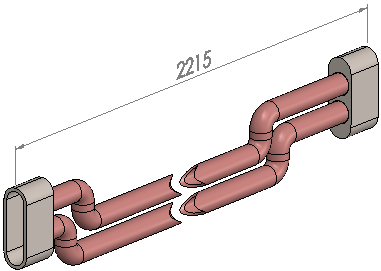
Eine neue abgeleitete Konfiguration, Modell-Bruchkantenansichtn, mit der Anzahl der Bruchkantenschritte, die Sie erstellt haben, wird dem ConfigurationManager hinzugefügt.